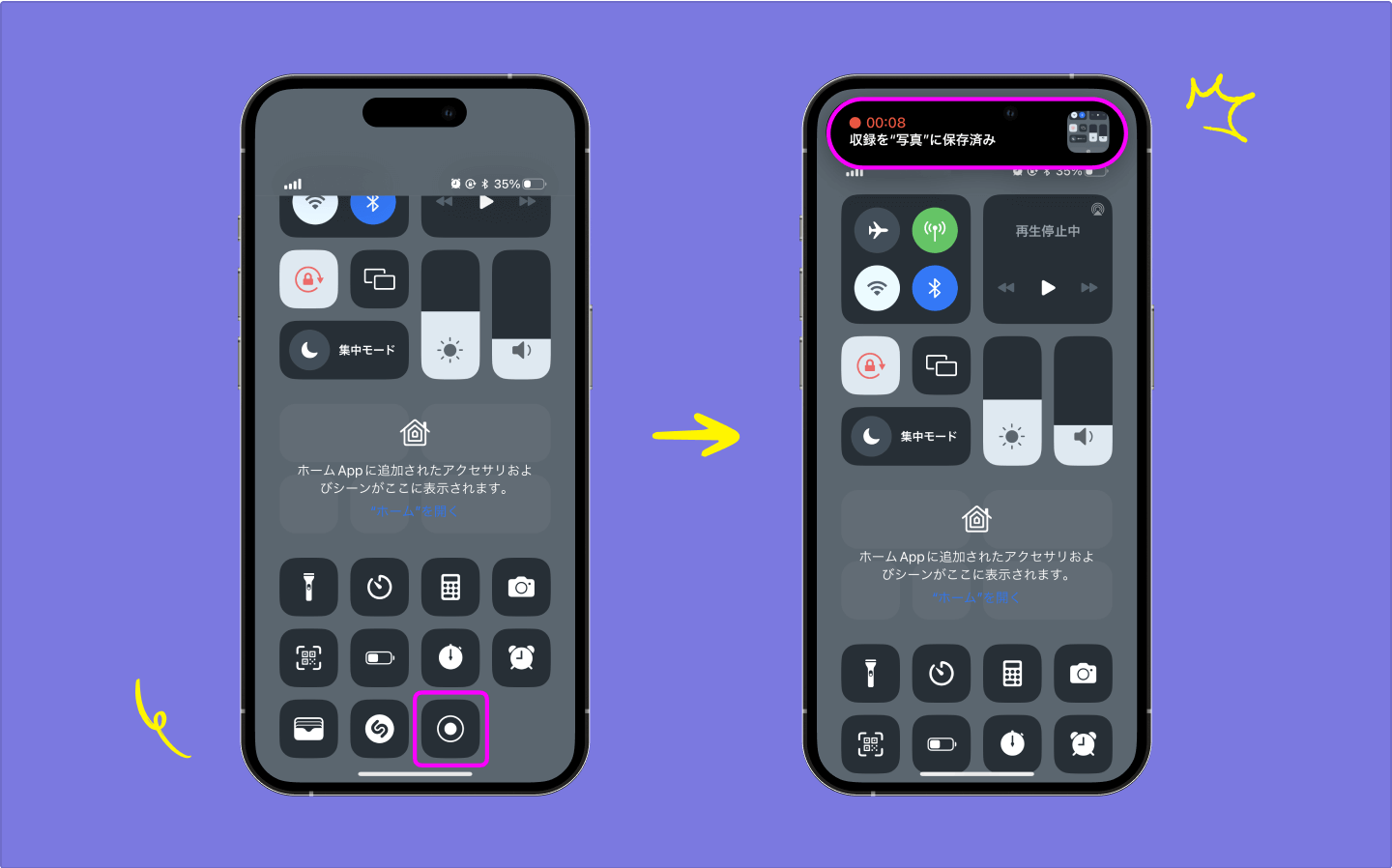パソコンを持っていないので、動画ダウンローダーなどのソフトを使うことができません。しかし、いつでも見られるように、Facebookの動画をスマホに保存したいです。面白い動画を保存して、何度も何度も繰り返して見たいです。
従って、本記事はFacebookの動画をiPhone・Androidに保存する方法につていまとめてご紹介したいです。この方法はタブレット端末にも対応できます。
目次 Facebookで動画を保存するClipboxでFacebookの動画をiPhone・Androidに保存する「DumpMedia オンライン動画ダウンローダー」でFacebookの動画をiPhone・Androidに保存する画面収録でFacebookの動画をiPhone・Androidに保存する
1・ダウンロードしたい動画の右上にある「…」をクリックすると、「保存して後で見る」を選択します。
2・画面下のメニューのうち一番右端のアイコンをタップして、「保存済み」をクリックします。ここで保存した動画を視聴ことができます。
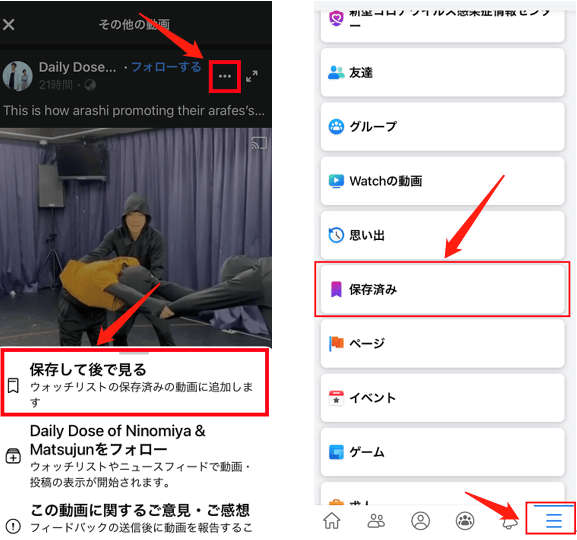
iOSユーザーはAPP Storeから、AndroidユーザーはGoogle Playから「Clipbox」をダウンロードしてください。ではClipboxを使って、Facebookの動画をiPhoneに保存する手順について説明します。
1・Facebookの公式サイトを検索
「サーチ」 <「ブラウザ」 という順でタップすると、「Googleの検索フォーム」が表示されます。Google検索欄でFacebookの公式サイトを検索します。
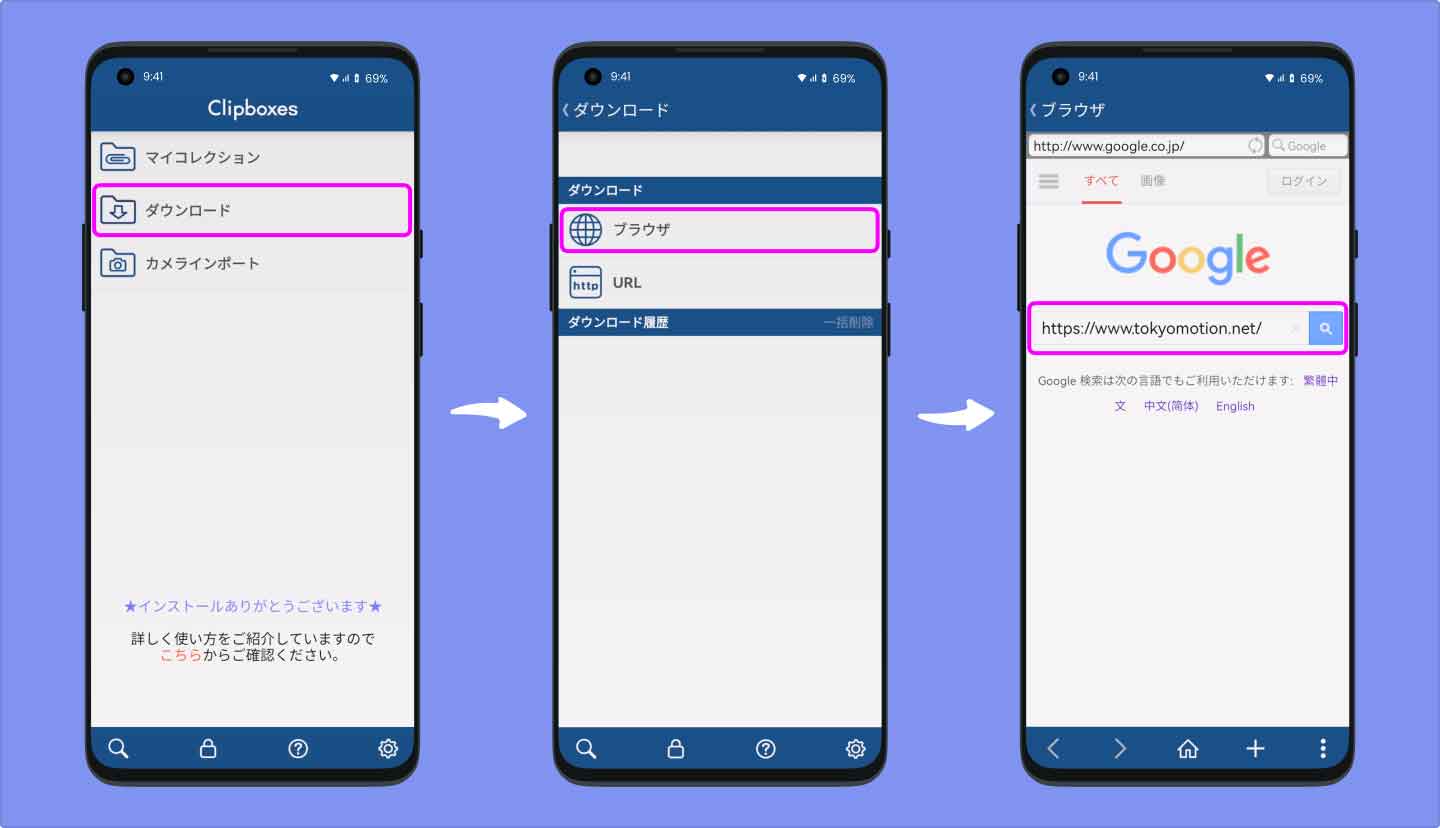
2・Facebookの公式サイトへアクセス
Facebookの公式サイトでダウンロードしたい動画の再生ページへアクセスして、画面下部メニューバーの「+」 ボタンをタップします。そして、「Are you ok?」>「Really?」という順で選択します。
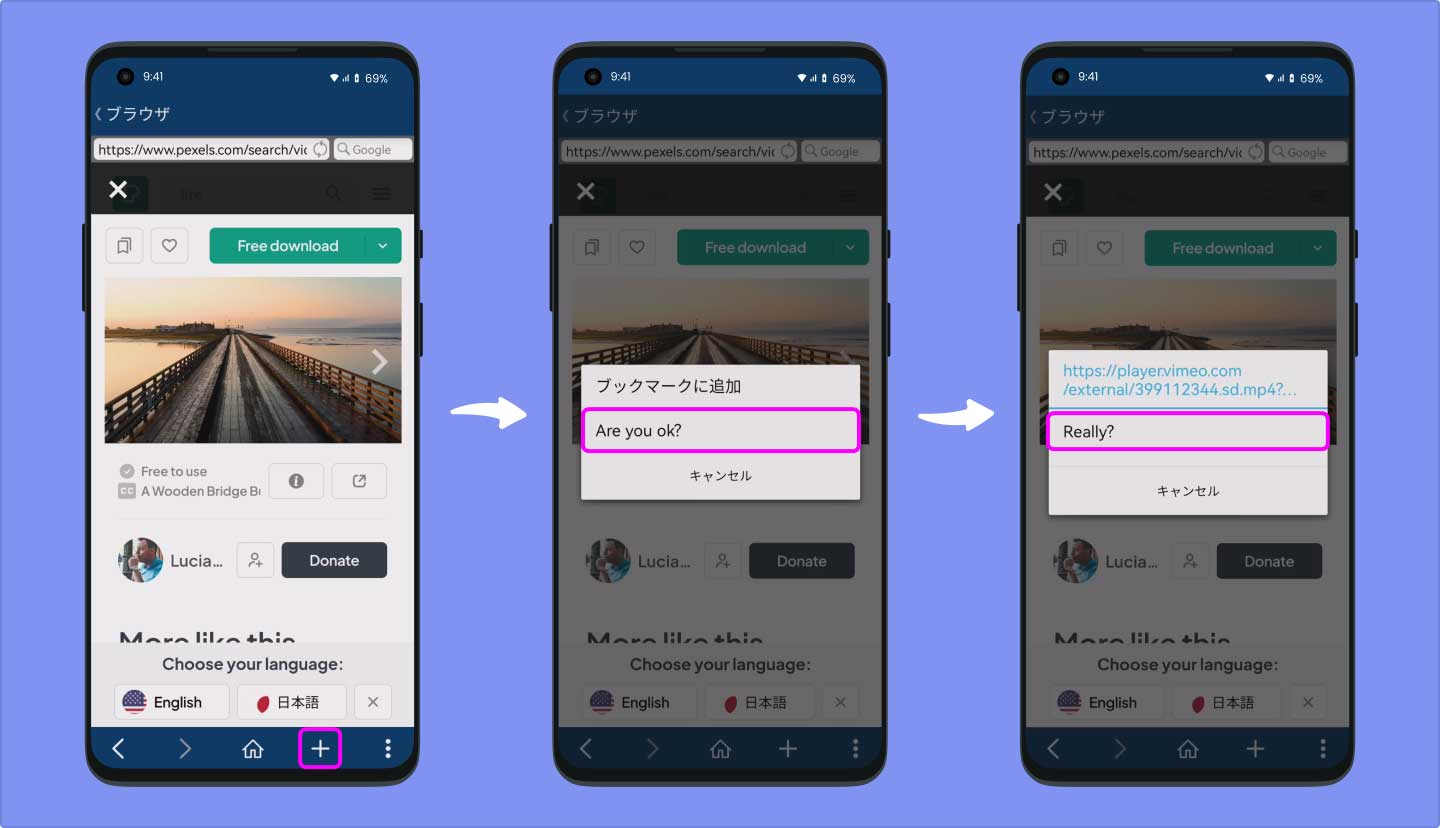
3・Facebookの動画をiPhoneに保存する
ファイル名を入力し、「OK」をタップすると、Facebookの動画をiPhoneに保存始めます。Facebookの動画を保存完了すると、「マイコレクション」 でFacebookの動画を楽しめます。
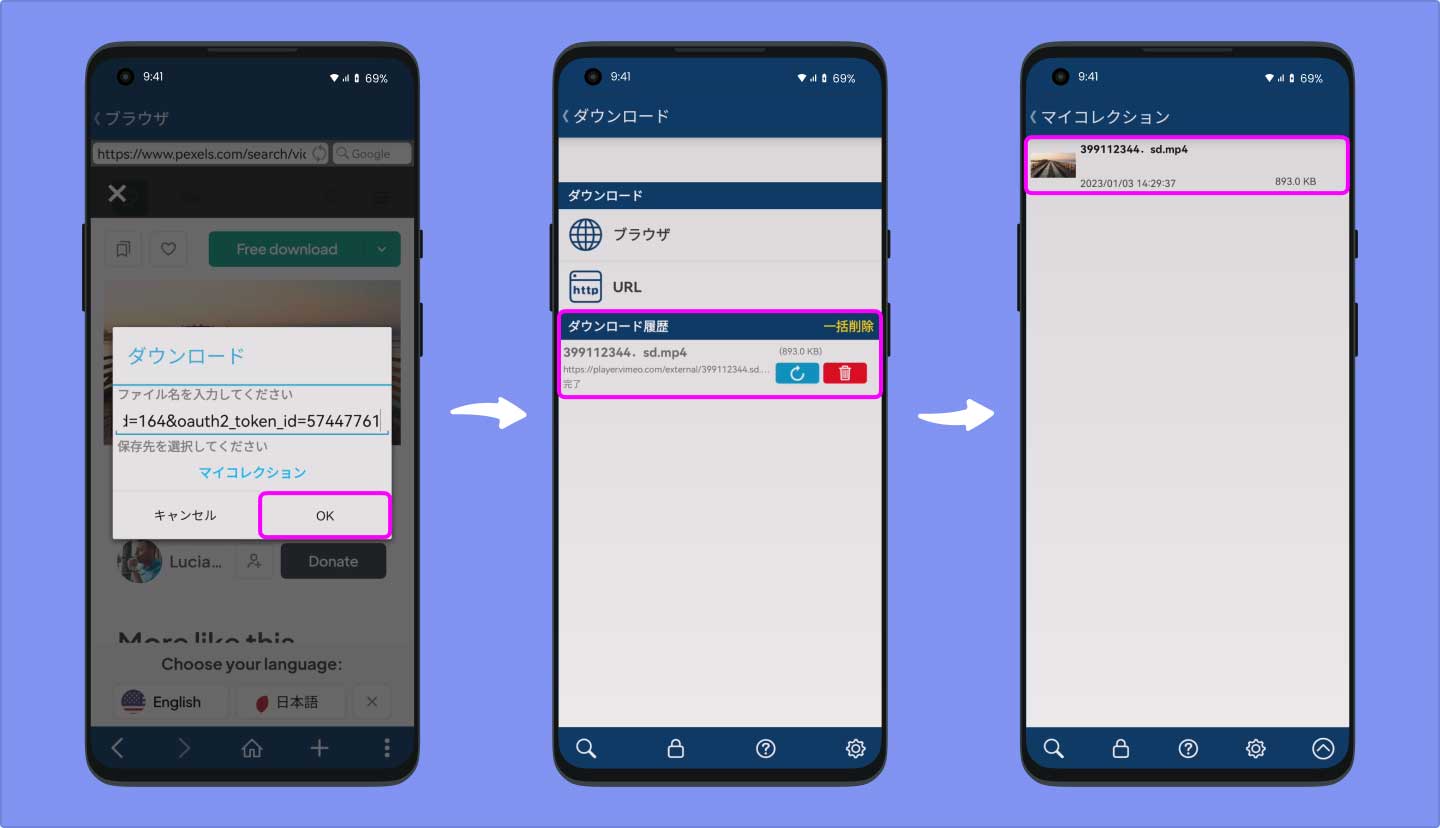
スマホには、空き量がギリギリですので、アプリのインストールはしたくないなあと考える方に、このオンラインサービスを強くお勧めします。PCとスマホ両方にも対応できます。ただ動画のURLをコピー&ペーストするだけで、動画を一気にダウンロードできます。
では使い方について、簡単に説明します。
1・「DumpMedia オンライン動画ダウンローダー」の公式サイトへアクセス
https://www.dumpmedia.jp/online-video-downloader/
2・スマホにダウンロード・保存したいTOKYOMOTION動画のURLをコピー&ペースト
3・出力品質や出力形式を選択 して、TOKYOMOTIONの動画をダウンロードスタート
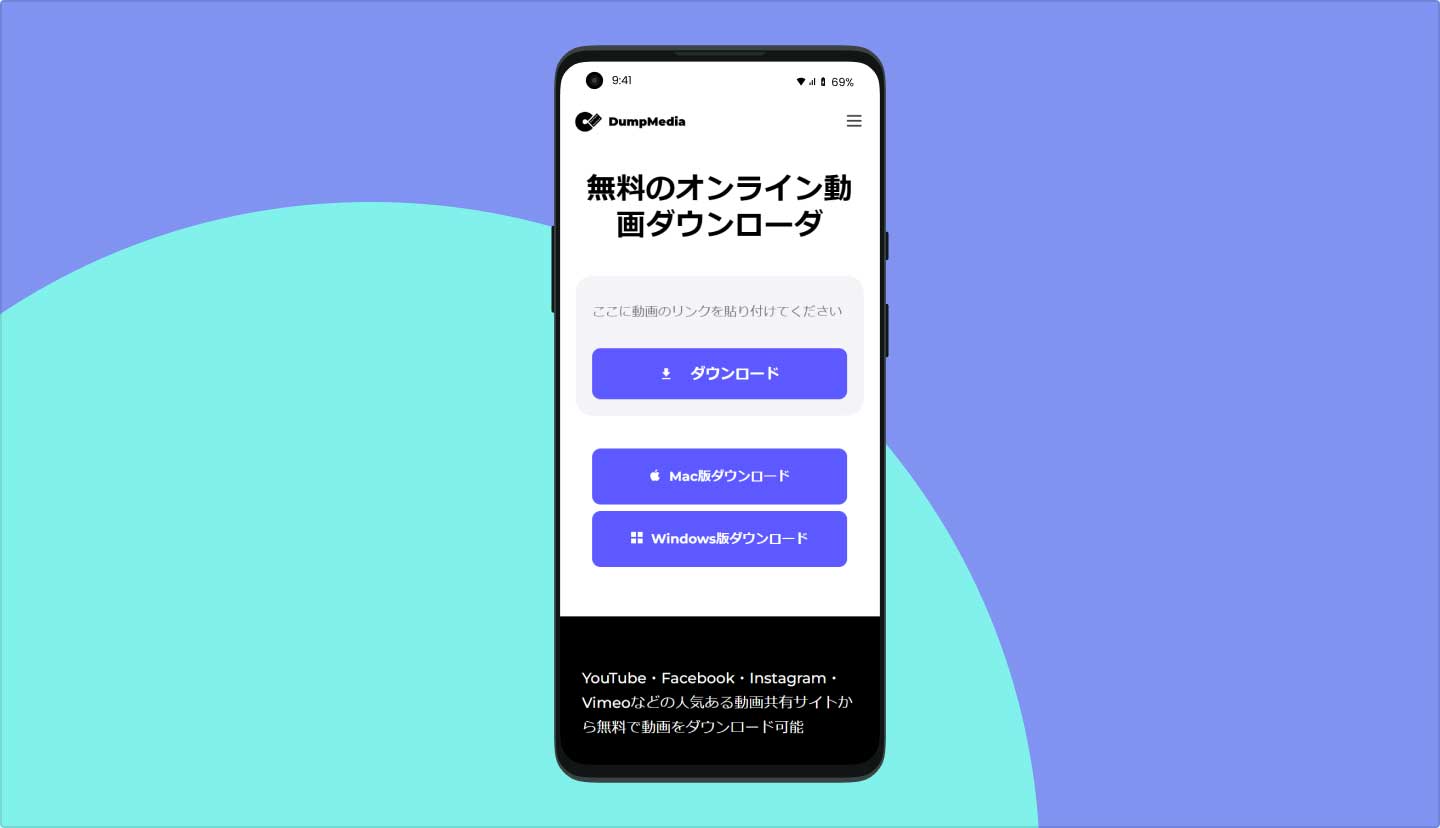
Facebookの動画をスマホに保存して何度も繰り返して見たいなら、最も簡単な方法は画面収録機能を使うことです。では、iPhoneの画面収録機能で、Facebookの動画をiPhoneに保存する手順を説明します。
1・「設定」 >「コントロールセンター」 >「コントロールをカスタマイズ」 を選択し、「画面収録」コントロールを追加 してください
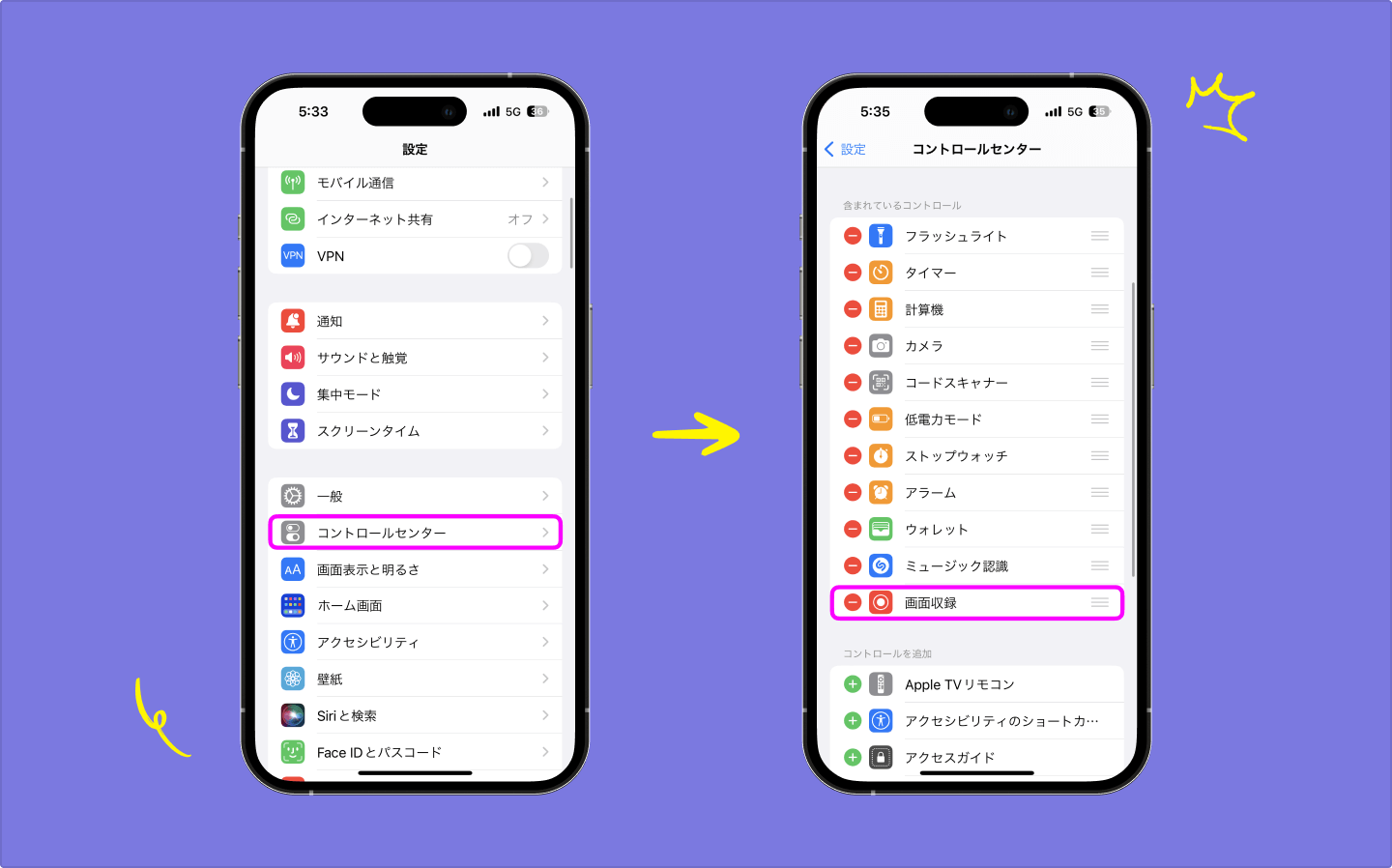
2・ホーム画面右上から下にスワイプ して(或いは下から上にスワイプ )、コントロールセンターの「画面収録」ボタンをタップすると、画面の収録が始まります。画面収録中に上部の「赤いステータスバー」をタップするとことで、画面収録の停止ボタンが表示されますので、ここで画面収録を停止できます。これで、Facebookの動画を見ながら、画面収録でiPhoneに保存できます。